Comment configurer Outlook sur le web pour accéder à Exchange Server
Outlook sur le web (anciennement Outlook Web App ou Outlook Web Access) est un client de messagerie via un navigateur. Grâce à Outlook sur le web, vous pouvez accéder à votre boîte aux lettres Microsoft Exchange Server à partir de presque n’importe quel navigateur web.
Si vous utilisez Microsoft 365, cliquez sur le lien suivant pour accéder à Microsoft 365 Outlook Web App :
Pour configurer Outlook Web App pour accéder à Exchange Server, procédez comme suit :
Demandez à votre administrateur réseau ou au support technique local si Outlook Web App est activé pour votre compte. Si Outlook Web App est activée, demandez à l’administrateur ou au support technique de vous indiquer l’adresse (URL) d’Outlook Web App. En règle générale, l’adresse présente le format suivant :
https://<Domain Name>/OWANormalement, vous pouvez trouver l’URL d’Outlook Web App en cliquant sur Fichier ->Informations dans Outlook.
Remarque
Cette fonctionnalité est disponible dans Outlook 2010 et Outlook 2013. Elle dépend des paramètres côté serveur.
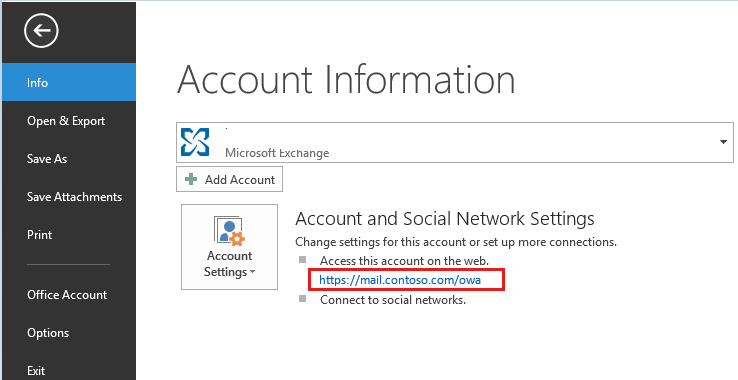
Ouvrez un navigateur web tel qu’Internet Explorer, tapez l’adresse d’Outlook Web App dans la barre d’adresse, puis appuyez sur Entrée.
Si la page d’avertissement de certificat suivante s’affiche, cliquez sur Poursuivre sur ce site Web (non recommandé) pour continuer à ouvrir Outlook Web App.
Il y a un problème au niveau du certificat de sécurité de ce site web.
Le certificat de sécurité présenté par ce site web n’a pas été émis par une autorité de certification de confiance.
Des problèmes de certificat de sécurité peuvent indiquer une tentative de tromperie ou d’interception des données que vous envoyez au serveur.
Nous vous recommandons de fermer cette page web et de ne pas continuer sur ce site.
Cliquez ici pour fermer cette page web.
Accédez à ce site web (non recommandé).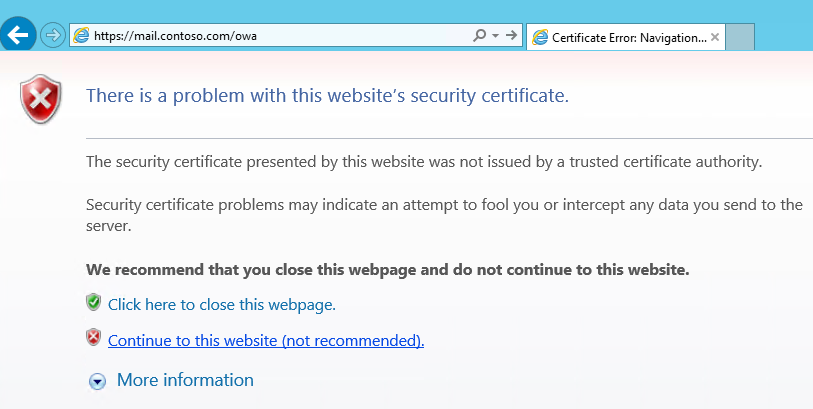
Remarque
Cet avertissement de certificat s’affiche si un certificat incorrect est utilisé sur le serveur Exchange. Signalez ce problème à l’administrateur réseau.
Sur la page de connexion à Outlook Web App, tapez votre nom d’utilisateur et votre mot de passe, puis cliquez sur Se connecter. Le nom d’utilisateur doit présenter l’un des formats suivants :
Username@domain.comDomain/username
Remarque
Dans la plupart des cas, le nom d’utilisateur et le mot de passe correspondent au nom d’ouverture de session et au mot de passe que vous utilisez pour ouvrir une session sur le réseau ou l’ordinateur de votre organisation.
Si vous ne connaissez pas votre nom d’utilisateur et votre mot de passe Outlook Web App, contactez l’administrateur réseau.